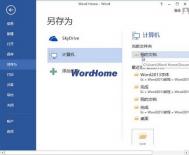Word2013文档中嵌入字体的方法
第1步,打开Word2013文档窗口,依次单击文件→另存为按钮,并选择Word文档保存位置。

第2步,在打开的另存为对话框中单击工具按钮,并在打开的菜单中选择保存选项命令。

第3步,打开Word选项对话框的,在共享该文档时保留保真度区域选中将字体嵌入文件复选框。如果选中仅嵌入文档中使用的字符复选框,则嵌入的字体只作用于当前已有的文本,而无法作用于修改后的文本;如果选中不嵌入常用系统字体复选框,则忽略嵌入Windows系统默认安装的字体。根据实际情况选中以上两项,并单击确定按钮。

第4步,返回另存为对话框,输入文件名并单击保存按钮。通过上述操作,即可将Word2013文档中的字体嵌入到文档中。
怎样在Word2013文档中进行字体替换
第1步,打开Word2013文档窗口,依Tulaoshi.Com次单击文件→选项按钮。

第2步,在打开的Word选项对话框中切换到高级选项卡,在显示文档内容区域单击字体替换按钮。

第3步,如果当前Word文档中存在可以替换字体的文本内容,则打开字体替换对话框。在文档所缺字体列表中选中需要替换的字体,并单击替换字体下拉三角按钮。在字体下拉列表中选择目标字体,并单击确定按钮。在字体替换对话框中单击永久转换按钮,可以将缺少的字体永久性替换成目标字体。

怎样在Word2013文档中设置字体颜色
第1步,打开Word2013文档窗口,选中需要改变字体颜色的文本块。
第2步,在开始功能区的字体分组中,单击字体颜色下拉三角按钮。

第3步,打开字体颜色面板,其中自动包括黑和白两种颜色,并由背景颜色决定使用哪一种字体颜色;主题颜色为每一种常用颜色提供了多种渐变色;标准色包括10种标准颜色。用户可以单击颜色面板中的TuLaoShi.com任意一种颜色来设置字体颜色。如果颜色面板中的颜色无法满足用户的需要,可以单击其他颜色按钮。

第4步,在打开的颜色对话框中可以选择更加丰富的颜色,其中在标准选项卡中可以选择标准颜色,而在自定义选项卡中则可以使用RGB颜色标准精确定义某种颜色。完成选择单击确定按钮即可。

Word2013怎样使用悬停时显示文档工具提示功能
第1步,打开Word2013文档窗口,依次单击文件→选项按钮。

第2步,打开Word选项对话框,切换到显示选项卡。在页面显示选项区域选中悬停时显示文档工具提示复选框,并单击确定按钮。

Word Home提示:启用或停止悬停时显示文档工具提示功能不会影响屏幕提示功能,即功能区等位置的工具提示信息不受此影响。
怎样在Word2013中设置文字加粗和倾斜
方法1:打开Word2013文档窗口,选中准备设置为加粗或倾斜的文本块。在开始功能区的字体分组中单击加粗或倾斜按钮。

方法2:打开Word2013文档窗口,选中准备设置为加粗或倾斜的文本块。右键单击选中的文本块,在浮动工具栏中单击加粗或倾斜按钮。

方法3:打开Word2013文档窗口,选中准备设置为加粗或倾斜的文本块。按Ctrl+B组合键可以加粗文本,按Ctrl+I组合键可以倾斜文本。
(本文来源于图老师网站,更多请访问http://m.tulaoshi.com/wjc/)方法4:打开Word2013文档窗口,选中准备设置为加粗或倾斜的文本块。在开始功能区的字体分组中单击显示字体对话框按钮,打开字体对话框。在字形列表中选择加粗、倾斜或加粗倾斜选项,并单击确定按钮。

如何在Word2013中启用或禁用Office加载项
第1步,打开Word2013文档窗口,依次单击文件→选项按钮。

第2步,打开Word选项对话框,切换到加载项选项卡。在加载项列表中找到需要启用或禁用的加载项,并记录下该加载项的类型(例如Microsoft Word稿纸向导加载项的类型为COM加载项),然后单击管理下拉三角按钮。
(本文来源于图老师网站,更多请访问http://m.tulaoshi.com/wjc/)
第3步,在管理下拉列表中选tuLaoShi.com中合适的加载项类型(例如选中COM加载项),并单击转到按钮。

第4步,打开COM加载项对话框,在可用加载项列表中选中或取消需要启用或禁用的加载项复选框,并单击确定按钮即可。

在COM加载项对话框中选中的Office加载项将在Word选项对话框的加载项列表中显示,即启用该加载项。取消选中的Office加载项将不在加载项列表中显示,即禁用该加载项。
Word2013中更正拼写时忽略全部大写单词的方法
第1步,打开Word2013文档窗口,依次单击文件→选项按钮。

第2步,打开Word选项对话框,切换到校对选项卡。在在Microsoft Office程序中更正拼写时区域选中忽略全部大写的单词复选框,并单击确定按钮。